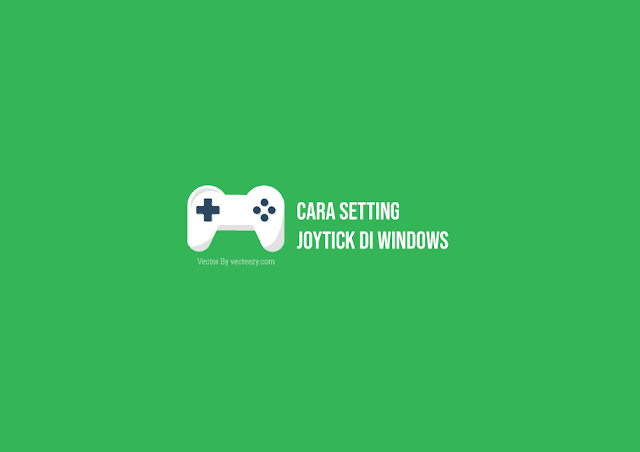Cara Setting Joystick USB di Windows 10 – Saat bermain game di PC salah satu gear atau alat yang cukup penting dan memudahkan kita untuk bermain adalah USB Controller Joystick, terutama untuk game game seperti PES, FIFA, NFS Heat, NFS Most Wanted, Forza Horizon 4 hingga GTA V.
Controller Joystick atau sering disebut dengan stick ini memiliki harga yang bervariasi, mulai dari puluhan ribu, ratusan ribu atau bahkan hingga jutaan rupiah, namun kelemahan dari joystick yang memiliki harga murah adalah tidak otomatis plug and play, berbeda dengan joystick dengan harga yang lebih mahal dimana kita bisa langsung memainkanya tanpa harus mensetting apapun.
Nah, lalu apakah joystick dengan harga yang murah masih bisa untuk memainkan game? tentu saja bisa, namun perlu melakukan beberapa langkah terlebih dahulu, agar windows dapat membaca dengan sempurna tombol-tombol dari joystick tersebut. Berikut ini penjelasan selengkapnya tentang cara setting joystick USB di Windows 10.
Cara Setting Joystick USB Di Windows 10
Untuk setting joystick bertipe USB pada windows kita dapat menggunakan aplikasi tambahan bernama x360ce, dengan aplikasi ini kita dapat mengatur input pada tombol-tombol joystick kita dan menyesuaikan dengan gam yang sedang kita mainkan. berikut adalah tutorial lengkap penggunaanya.
- Download aplikasi x360ce disini, dan sesuaikan dengan sistem operasi yang kalian miliki.
- Selanjutnya, colokan USB Joystick ke Laptop/Komputer kalian.
- Extract file x360ce tadi, dan Pindahkan file hasil extract ke Folder Game kalian.
- Buka aplikasi x360c yang sudah dipindahkan ke folder game tersebut.
- Jika terdapat warning error “xinput1_3.dll was not found” silahkan klik tombol Create.
- Saat muncul tab New Device Detected pilih “Search automaticlly for setting” dan klik Next.
- Setelah joystick dan game berhasil terdeteksi, klik tombol Finish. Jika belum terdeteksi, silahkan hubungkan laptop/komputer kalian ke internet.
- Atur semua tombol pada tab General dan sesuaikan dengan joystick kalian, klik Record pada tombol di x360ce dan klik juga pada joystick kalian.
- Lakukan hal tersebut kesemua tombol yang ada di joystick kalian.
- Bagi kalian yang menggunakan joystick model PS (PlayStation) dan masih bingung dengan mapping tombolnya, dapat mengikuti tabel dibawah ini.
- Terakhir klik tombol Save untuk menyimpan pengaturan tersebut.
Nah, itulah tadi tutorial singkat untuk cara setting joystick usb untuk windows 10, dan untuk versi windows lainya saya sendiri belum mencobanya, namun menurut website resmi dari x360ce sendiri menyebutkan bahkan aplikasinya sudah mendukung bergai macam sistem operasi windows, mulai dari windows vista, windows 7, windows 8 hingga windows 10.
Jika ada beberapa dari kalian yang mengalami error saat membuka aplikasi x360ce tersebut, terdapat kemungkinan hardware atau software kalian belum mendukung aplikasi ini, atau mungkin juga kalian belum menginstall Net Framework, DirectX dan Visual C++, untuk lebih jelasnya kalian dapat melihat system requirements untuk aplikasi x360ce ini.
- Windows Visa atau Lebih baru.
- NET 3.5 (includes 2.0 and 3.0) untuk Windows 7.
- NET 4.6 (includes 4.0) – untuk Windows 8 dan10.
- DirectX End-User Runtime (June 2010).
- Visual C++ Redistributable for Visual Studio 2013.
 Tekno & Kripto Kumpulan Berita Cryptocurrency Dan Informasi Aplikasi Terpercaya
Tekno & Kripto Kumpulan Berita Cryptocurrency Dan Informasi Aplikasi Terpercaya